Un problème majeur rencontré par les utilisateurs de smartphones est la perte de données. Vous pouvez perdre des fichiers de votre appareil Android en raison d'un échec de mise à jour, d'une suppression incorrecte, d'un crash d'applications aléatoires, etc. Cela signifie que le problème de perte de données est inévitable.
Certains fichiers importants qui peuvent être perdus incluent la musique, les enregistrements vocaux, les images, les textes, etc. Chaque fois qu'un utilisateur subit une perte de données, il réfléchit d'abord à la manière de les récupérer. Grâce à l'introduction de nouvelles techniques, les appareils mobiles d'aujourd'hui ont le pouvoir de restaurer tous les fichiers perdus de l'intérieur. Aujourd'hui, nous allons vous expliquer comment récupérer des fichiers supprimés sur Android sans ordinateur. Si cela vous intéresse, continuez à lire.

Oui. Il est possible de récupérer des fichiers supprimés du stockage interne d'Android sans PC. Cependant, notez que plus tôt vous récupérerez les fichiers, meilleures seront vos chances de les récupérer avec succès.
Il est conseillé d'arrêter d'utiliser le téléphone Android après avoir supprimé les fichiers de la mémoire interne. En effet, les fichiers peuvent être écrasés par de nouvelles données au fil du temps, ce qui rend la récupération difficile.
Comme indiqué, vous pouvez récupérer n'importe quel fichier perdu sur un téléphone Android sans ordinateur. C'est relativement simple et il existe plusieurs façons de procéder. Vous trouverez ci-dessous des moyens efficaces pour récupérer différents fichiers supprimés sur Android sans ordinateur.
La plupart des appareils Android disposent d'une corbeille, un emplacement de stockage qui stocke temporairement tous les fichiers supprimés avant qu'ils ne soient définitivement supprimés. Habituellement, lorsque vous supprimez des données telles que des chansons et d'autres fichiers multimédias de votre Android, elles ne sont pas immédiatement supprimées du stockage et sont déplacées vers la Corbeille. Cela vous permettra de les récupérer s'ils sont supprimés par erreur. Notez toutefois que vos morceaux ne seront stockés dans cet emplacement de stockage que pendant 30 jours.
Étape 1 : Sur l'appareil Android, accédez à « Gestionnaire de fichiers » ou « Mes fichiers ». Appuyez sur l'icône « Plus » dans le coin supérieur droit et cliquez sur « Paramètres » et « Corbeille ».
Étape 2 : Localisez les chansons supprimées, sélectionnez celles que vous souhaitez restaurer et appuyez sur le bouton « Restaurer ».
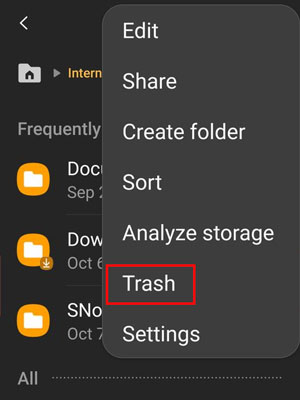
En savoir plus : Cherchez-vous un moyen de récupérer vos vidéos depuis WhatsApp ? Maintenant, vous comprenez. Ce guide vous apprendra étape par étape.
Google a introduit plusieurs fonctionnalités ciblant des types de fichiers spécifiques. Si vous avez déjà sauvegardé vos vidéos, photos, documents, etc. sur Google Drive, vous pouvez les restaurer facilement sans ordinateur.
Étape 1 : Lancez l'application Google Drive sur un téléphone Android et assurez-vous que vous êtes connecté avec le compte que vous avez utilisé pour sauvegarder vos données.
Étape 2 : Cliquez sur « Mon Drive », puis sélectionnez un fichier de sauvegarde. Choisissez les vidéos que vous souhaitez restaurer et téléchargez-les sur le téléphone.

Cliquez dessus si nécessaire : Comment récupérer en toute sécurité des photos supprimées définitivement de Google Photos
Si vous utilisez Google Photos, vous savez qu'il dispose d'une corbeille pour stocker les photos ou vidéos supprimées pendant 30 jours. Cependant, elle diffère de la corbeille de l'application car vous devez sauvegarder les photos sur Google Photos.
Étape 1 : Tout d'abord, ouvrez l'application Google Photos sur un appareil Android, puis localisez le bouton « Corbeille » sur la gauche.
Étape 2 : Choisissez les photos que vous souhaitez récupérer, cliquez sur « Restaurer » et récupérez vos photos dans l'application Galerie de votre appareil.

DiskDigger est un bon point de départ si vous n'avez jamais utilisé d'applications de récupération de données. Il se concentre principalement sur la récupération uniquement de vidéos et d’images. Malgré cela, c'est assez flexible. DiskDigger utilise divers algorithmes pour restaurer des fichiers sans PC. Cependant, vous devez rooter votre appareil pour utiliser le mode Analyse complète. Le plan de base fonctionne parfaitement, même sans rooter votre appareil.
Étape 1 : Installez DiskDigger sur Android depuis le Play Store.
Étape 2 : Ouvrez-le et cliquez sur « Démarrer la numérisation de photos de base » en haut. L'application commencera à afficher les images supprimées.
Étape 3 : Cliquez sur l'icône en forme d'engrenage Paramètres dans le coin supérieur droit.
Étape 4 : Choisissez une plage de dates et cliquez sur « OK ». Sélectionnez les photos à restaurer et définissez l'emplacement de destination. Suivez les instructions à l'écran pour récupérer les images à cet emplacement.
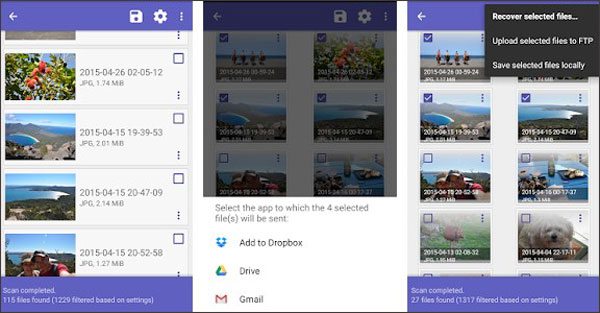
Avec une carte SD, vous disposez d'un stockage numérique pour conserver des vidéos, des photos, des livres, de l'audio, des livres, des documents, des fichiers APK et bien plus encore dans des dossiers sur un appareil Android. La bonne nouvelle est que la plupart des appareils Android disposent d'emplacements pour carte SD pouvant contenir les cartes SD. Ce stockage amovible constitue un moyen pratique de stocker et de transférer des données. Et, si vous stockez toujours vos fichiers sur la carte SD et pouvez localiser les dossiers dans lesquels les fichiers sont stockés, vous pouvez facilement restaurer les fichiers supprimés.
Étape 1 : Veuillez insérer la carte SD dans votre Android via un lecteur de carte.
Étape 2 : Accédez au dossier dans lequel vous avez enregistré les fichiers.
Étape 3 : Choisissez les fichiers que vous souhaitez récupérer et copiez-les sur la mémoire de stockage interne de votre téléphone. Assurez-vous de disposer de suffisamment d’espace de stockage pour stocker vos fichiers.
Lisez aussi : Comment déplacer rapidement des fichiers vers une carte SD sur Android (dernier didacticiel)
Honnêtement, récupérer des données supprimées sur Android sans ordinateur est assez délicat. Parcourir et sélectionner plusieurs fichiers numérisés sur un téléphone est très difficile en raison de son écran plus petit. Si vous souhaitez récupérer des fichiers supprimés sur Android sur un ordinateur, jetez un œil à cet outil de récupération Android - Samsung Data Recovery .
Cet outil vous permet de restaurer des fichiers supprimés même sans sauvegarde. Il s'agit d'un outil puissant qui analyse le stockage interne de l'appareil à la recherche de fichiers supprimés. Les deux modes d'analyse : Quick Scan et Deep Scan rendent cela possible. Après avoir analysé les fichiers, il affiche les fichiers supprimés et existants afin que vous puissiez choisir ceux à récupérer. Ce programme génial peut également vous permettre de restaurer facilement des fichiers de la carte SD sans sauvegarde.
Sa facilité d'utilisation et son interface utilisateur simple en font l'un des outils de récupération de données les plus recherchés. Il prend en charge de nombreux appareils Android, y compris les marques et modèles les plus populaires comme Samsung, Huawei, LG, Sony, Xiaomi, etc.
- Récupère des fichiers tels que des journaux d'appels , des SMS, des contacts, des photos, des vidéos, de la musique et des documents sur Android.
- Offrez une récupération de données en un clic.
- Restaurer les fichiers supprimés des cartes SD sans racine.
- Prise en charge de la visualisation des fichiers avant la récupération.
- Largement compatible avec la plupart des tablettes et téléphones Android.
- La fonction Deep Scan peut généralement rechercher davantage de fichiers supprimés.
- Bénéficiez d'un taux de réussite élevé en matière de récupération de données.
Téléchargez ce logiciel ci-dessous.
Étape 1 : Après avoir téléchargé le logiciel sur votre PC, lancez-le et choisissez « Récupération Android ».
Étape 2 : Liez Android au PC USB et activez le débogage USB. Tous les fichiers disponibles sur l'appareil seront affichés à l'écran. Sélectionnez les fichiers que vous devez restaurer et cliquez sur " Suivant ". Sélectionnez ensuite un mode d'analyse, soit « Quick Scan » ou « Deep Scan », pour analyser vos fichiers. Appuyez sur « Continuer » pour continuer.

Étape 3 : Une fois les fichiers analysés, ils seront affichés à l'écran, y compris ceux existants. Choisissez les données à récupérer dans le panneau de gauche. Choisissez les fichiers spécifiques à restaurer et appuyez sur " Récupérer ".

Voilà! Ce sont les solutions réalisables pour récupérer des fichiers supprimés sur Android sans ordinateur. Les méthodes mentionnées ici sont assez simples.
Cependant, restaurer des fichiers supprimés sur un Android sans ordinateur peut s'avérer difficile. Mais ne vous inquiétez pas. Vous pouvez également restaurer des fichiers avec un ordinateur et nous avons fourni un outil efficace à utiliser. Samsung Data Recovery est votre outil tout-en-un pour restaurer rapidement les fichiers Android supprimés sur un ordinateur sans perte de données.
Articles Liés
Tutoriel : Comment récupérer des messages texte depuis une carte SIM sur Android
Comment récupérer une vidéo d'enregistrement d'écran supprimée sur Android via 3 méthodes simples
Pourquoi Android plante-t-il ? Comment pouvez-vous résoudre le problème ? [Solutions prêtes]
Comment trouver la corbeille Android et récupérer facilement les fichiers supprimés
Récupération de données Android de qualité : récupérez des fichiers Android sans tracas [9 outils]
Récupérer des documents supprimés sur Android : conseils essentiels et 4 outils de récupération
Copyright © samsung-messages-backup.com Tous droits réservés.